精诚门诊管理系统操作手册-普及版
- 格式:doc
- 大小:399.00 KB
- 文档页数:61
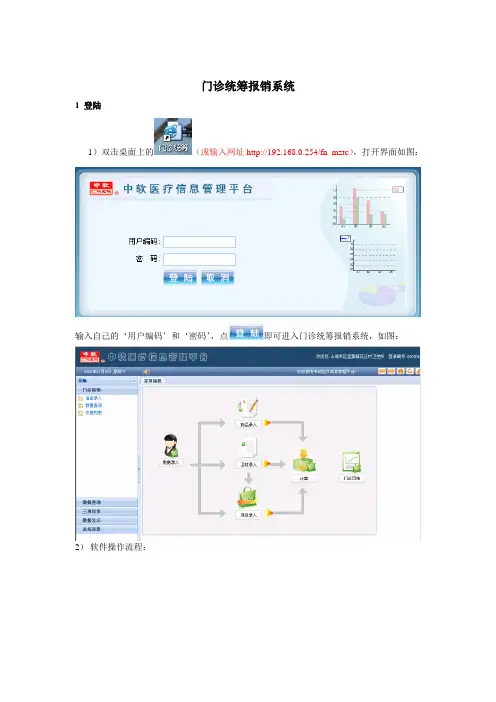
门诊统筹报销系统1 登陆1)双击桌面上的(或输入网址http://192.168.0.254/fn_mztc),打开界面如图:输入自己的‘用户编码’和‘密码’,点即可进入门诊统筹报销系统,如图:2)软件操作流程:2门诊患者信息录入(1)进入软件后,点击左侧下面的信息录入,点击右侧,在信息录入一栏输入患者医疗证号(新农合医疗证首页证号[共16位],取后10位+个人编码共12位),点击,患者基本信息被检索出来,如图:输入患者疾病简称(疾病名称拼音的首字母,如病毒性感冒输入bdxgm)回车,疾病名称自动检索出来。
填写此患者病历编码(年2位+月2位+日两位+再加两位流水号,如09120501)然后点击提交。
注:如果输入完医疗证号点提示说明此患者医疗证号录入错误。
3药品、材料、诊疗费用录入(1)上面提交后进入到药品录入界面,在简称后面录入药品(药品名称拼音首字母,如阿莫西林只需输入amxl),然后选择患者所用药品,回车。
点击回车后药品名称及单价自动显示。
如果单价与所卖价格不一样,可以修改单价(在单价一栏直接输入您所卖药品价格)填写患者所买药品数量,点一下总价一栏会自动计算出总金额,然后点添加,患者所买药品会添加到下边,如图:如果录入错了,在药品名称前面打上勾,然后点删除。
重新录入药品回到步骤(1)输入药品简称继续录入。
(2)如果录入项目就点项目录入,录入卫材就点卫材录入,录入方法与药品录入方法一样,都不再阐述。
4计算补偿(1)费用全部录入完成后,点击这里的补偿(2)弹出点击确定即可。
(3)点完确定后会显示出补偿的金额,如图:(4)点一下打印按钮才算此患者报销成功,需要打印补偿单,如下图打印出来的门诊统筹的补偿单。
(需患者签字)5如果报销错误如何作废(1)在左侧点一下,会显示,点击数据查询,在右侧输入患者人员编码(医疗证号)或姓名点提交(2)点完提交后会查到此患者的报销记录。
在右侧点击,(3)点完作废显示如图,填写作废原因后点提交(4)点击左侧下的,右侧会显示出作废的患者信息,需要打印作废单(需患者签字)6日结(1)鼠标点击左侧下的,显示如图。
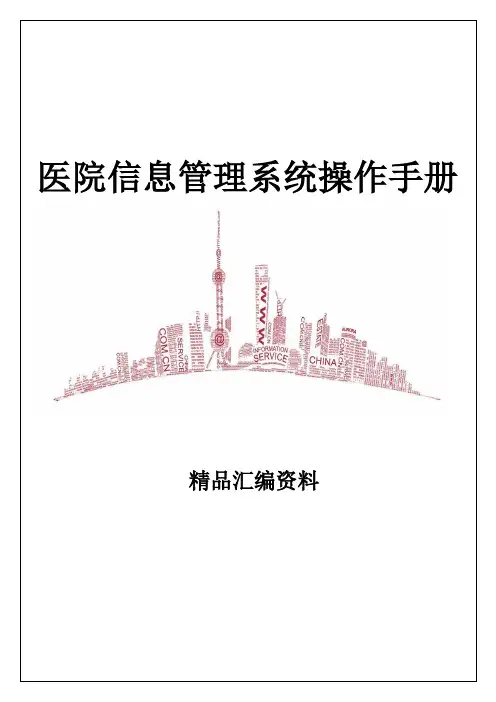
医院信息管理系统操作手册精品汇编资料1基本操作说明基本术语1.单击:单击鼠标左键一次;2.双击:快速点击鼠标左键两次;3.右键菜单:点击鼠标右键后弹出的菜单;4.复选框:同word里的复选框,单击后在框内打钩,表示选中,单击偶数次,表示还原。
可选多项。
5.单选钮:同word里的单选钮,单击后,圆圈内打点,表示选中,单击偶数次,表示还原,只能选一项,若同时选两项,则系统默认后选中者有效,前者内的点自动消失。
6.下拉列表框:同word里的下拉列表框,单击小三角按钮或其上其它按钮后在下拉菜单中选中需要的项。
7.输入框或编辑框:可在里面直接输内容或用选择输入法(参见窗口)输内容的空白框。
showlist窗口:选定某一编辑框后回车,弹出的窗口为showlist 窗口。
如图,选定普通挂号费)下的编辑框后回车,弹出的showlist 窗口如图示。
2)拼音字头输入法:在界面的输入框(图中例子是在普通挂号费编辑框)中输入所需内容的拼音首字母,如在输入“t”后回车,在系统弹出的showlist窗口中将显示所有首字的首字母为“t”的所有选项,若希望再精确些,可多输一些首字母,如要在编辑框内输入的是“特需挂号费”,则只需在编辑框内输入“txghf”后回车,即可将之填入编辑框,但注意一定要正确填写首字母,否则无法填入。
以上方法同样可在showlist窗口的查找编辑框内实行,注意将showlist窗口的动态查询复选框打上构。
拼音字头法适用于为规范起见,必须用选择法输入的所有编辑框。
基础表操作:表类型一、列表框右键菜单图单击该行任意一处后,小三角会选中该行。
如图表示选中第五行。
②保存按钮:各种操作完成后,退出之前单击该按钮才有效。
③取消按钮:在各个操作保存前,单击③,表示撤销该操作。
④删除按钮:选中某行后,单击该按钮,此行即被删除。
⑤插入按钮:选中某行后,单击插入按钮,即可在新增的空行中输入内容,后单击保存按钮,可实现增加功能。
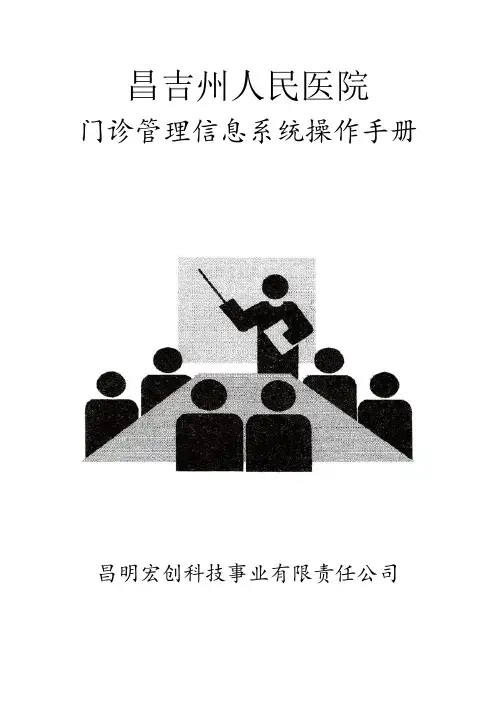
昌吉州人民医院门诊管理信息系统操作手册昌明宏创科技事业有限责任公司前言宏创实业有限公司隶属于新疆昌明车辆检测修配有限公司,是一个充满创新精神、拥有强大技术及资金后盾的新兴信息技术产业公司,于98年6月注册为昌吉市的股份制高新技术企业。
公司目前代理经销联想、实达及同创三款品脾电脑,并经销各种微机板卡、散件及复印机、大屏幕投影机、扫描仪等。
会司可承接windows NT、NOVELL、LiUNIX等网络的设计及安装。
公司现下设六个部门:项目部、工程技术部、销售部、售后服务部、市场部、培训部。
公司与清华同方,北京和佳信息公司,新疆大学北京实达朗新信息公司等国内知名软件公司及高校有着广泛亲密的合作关系,在软件开发及计算机网络工程的设计与实施方面,有上述诸公司及高校的全方位支持。
至今巳完成《昌吉州运政信息管理系统》;《汽车综合性能检测计算机管理系统》,《宏创医院信息管理系统》和《宏创星级酒店管理系统》的开发研制工作.其中《昌吉州运政管理系统》在昌吉州八县市运政部门实施运行。
检测系统已由运管局发文在全疆检测行业推广。
医院系统在昌吉州人民医院运行实施,酒店系统也落户于吐鲁番宾馆,公司利用高新技术,致力于交通运输各密门的信息化建设中,取得了一定的成绩。
“长期服务,共创未来”是宏创人的信念,也是公司经营宗旨,公司全体员工愿为本地区信息应用的发展做出应有的贡献。
挂号处管理系统操作手册挂号管理子系统主要是对病人基本信息输入、各科室的工作量统计、是门诊管理系统中重要的组成部分。
【组成模块】本子系统包含挂号、出诊安排、统计查询、系统管理等模块。
【系统流程】医生出诊安排~…>号表生成一一>病人挂号一一>挂号员的收入统计及各科室工作量统计【操作说明】本子系统进行系统注册(既输入用户名及口令)后可进入本系统(如图1)。
一、挂号本模块包含普通挂号及挂号退号两项功能,用鼠标点击或按-A LT-+-G键弹出挂号菜单,即可选择普通挂号或挂号退号功能.、l、普通挂号:在挂号菜单位中选择普通挂号(图2)图2(1)一在姓名框中输入病人的姓名,按TAB键进入性别框,用方向键可选择男或女,按TAB年龄输入年龄,在就诊科室中F8择科室,在门诊分类框按F8门诊类别,在费别框中用方向键(下或上)选择费别。
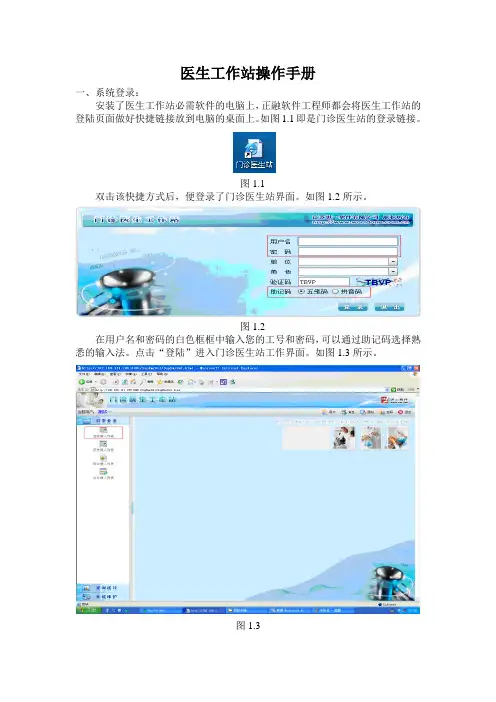
医生工作站操作手册一、系统登录:安装了医生工作站必需软件的电脑上,正融软件工程师都会将医生工作站的登陆页面做好快捷链接放到电脑的桌面上。
如图1.1即是门诊医生站的登录链接。
图1.1双击该快捷方式后,便登录了门诊医生站界面。
如图1.2所示。
图1.2在用户名和密码的白色框框中输入您的工号和密码,可以通过助记码选择熟悉的输入法。
点击“登陆”进入门诊医生站工作界面。
如图1.3所示。
图1.3点击日常“业务界面”模块下“当前病人列表”子模块,如图1.4所示。
如病人已经挂完号,点击门诊号的方框,然后刷卡读取病人的信息,如病人没有刷卡可通过方便门诊给病人挂号。
图1.4图1.5选中病人双击或者点右下角“就诊”,对病人进行诊断操作。
如图1.6,进入病人“病历”界面(此处注意查看左边就诊记录,注意选择点击自己的名字)。
图1.6如果有常用诊断套餐,点击“常用诊断”,如果没有维护常用诊断套餐,点击“ICD10”,在常用诊断字典,输入五笔简码或者拼音简码,查找诊断名称,然后点击确定,最后点击保存即可。
图1.7二、处方1、左键点击界面上方“处方”,进入到病人处方录入界面。
2、根据病人的用药种类进行药品类别的选择,以及处方发药的药房。
在处方属性和发药药房选择结束后,根据病人的实际情况选择处方属性(默认普通药品)。
当药品类别选择中药后,医生需要根据病人的用药情况在“付数”里输入具体数量。
选择完药品类别、发药药房、“处方属性”及填完“付数”后,左键点击“编码”方框后的放大镜,进入到药品信息选择界面,如有已维护好的药品套餐字典,则可以将“套餐”前的方框勾起,然后再点击放大镜进入到药品信息选择界面。
选择病人需要的药品后,选择该药品的“一次剂量”、“频率”、“途径”、“天数”、“数量”。
图23、一个药品输完后可以点击“增行”来添加新的药品信息,或者点击“删行”来删除已有的信息,可以通过“上移”,“下移”来对药品的排列顺序进行编辑。
在信息全部录入完毕后点击“保存”将本次处方录入操作进行保存。
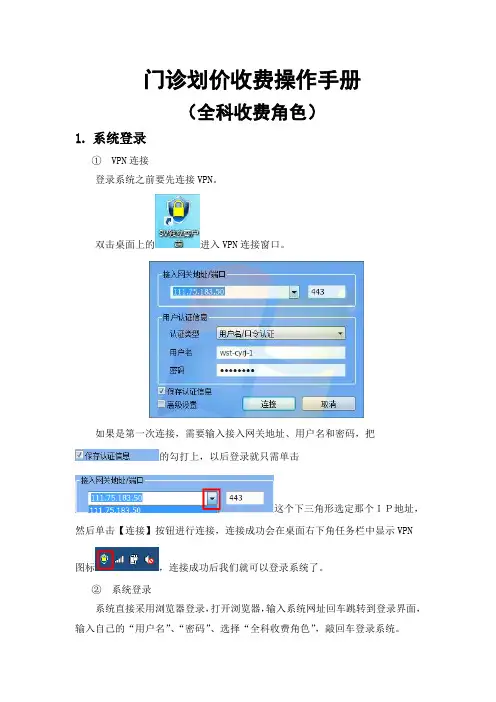
门诊划价收费操作手册(全科收费角色)1.系统登录①VPN连接登录系统之前要先连接VPN。
双击桌面上的进入VPN连接窗口。
如果是第一次连接,需要输入接入网关地址、用户名和密码,把的勾打上,以后登录就只需单击这个下三角形选定那个IP地址,然后单击【连接】按钮进行连接,连接成功会在桌面右下角任务栏中显示VPN图标,连接成功后我们就可以登录系统了。
②系统登录系统直接采用浏览器登录,打开浏览器,输入系统网址回车跳转到登录界面,输入自己的“用户名”、“密码”、选择“全科收费角色”,敲回车登录系统。
2.划价收费①收费结算医生给病人开完处方、处置之后,病人会到收费处缴费,单击【划价收费】→【收费结算】进行缴费,刷卡或者单击展开病人列表找到并双击病人进行结算,这时会跳出单据选择窗口,这些单据是医生开的处方和处置,这里支持全部收费和部分收费,当病人没带够钱时病人可选择只交一部分单据的钱。
选择需要缴费的单据,默认情况下全选,单击【确定】按钮将单据内容调入收费窗口。
然后进行结算,结算分三类:自费病人结算、医保病人结算和新农合病人结算。
用并收钱单击【确定】完成收费,系统会自动打印门诊发票。
医保病人结算:则需要将病人医保卡插入读卡器,依次操作【读社保卡】→【门诊登记】→【费用上传】→【费用结算】进行结算,结算完成后医保结算收据,如果费用上传后不进行结算,则需要【撤销上传】。
(医保结算的前提是与医保系统之间做好对接,如果医院无医保系统,则无需理会本操作)新农合病人结算:先单击【读新农合卡号】,输入病人新农合卡号并【确定】,接着单击【费用结算】进行结算。
(新农合结算的前提是与新农合系统之间做好对接,如果医院无新农合系统,则无需理会本操作)②新建病人信息:给病人建档,相当于办理就诊卡。
如果医院不需要挂号,则可以在这里直接给病人建档。
输入病人信息,红色字体为必填项。
③处方录入:支持收费处处方划价,等同于门诊医生处方编辑。
单击【处方录入】按钮给病人录入处方,处方分西药、中药和草药三种类型,草药处方同西药、中药处方相比多了一个“草药帖数”。
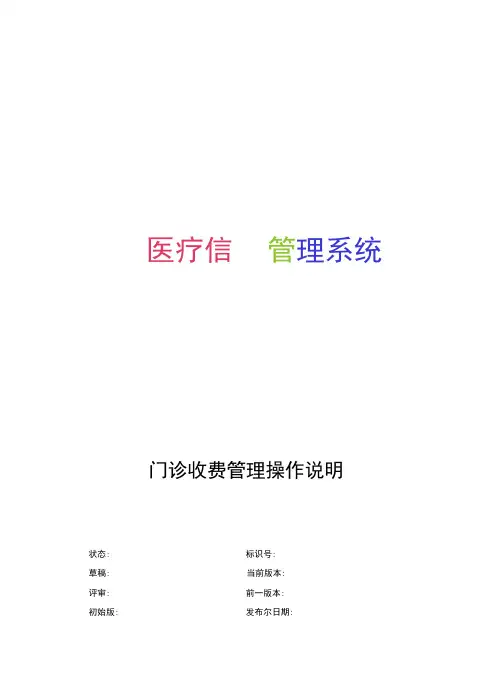
状态: 草稿: 评审: 初始版: 医疗信管理系统门诊收费管理操作说明标识号:当前版本:前一版本:发布尔日期:修改历史双击桌面上的HIS图标,启动登陆界面(图)输入用户代码(工号)和密码,点击登录图进入后界面如图角色和登亲科臺图选择登陆科室单击门诊收费进入门诊收费系统(图)默认收费操作」7■爭桓作何 舌汨镰计m 岳送阳署:蔔 退日至汗twi離经脱ft图门诊收费功能根据实际情况设置发票号(图),单击保存进入门诊划价收费(图) 入框中输入患者就诊卡号按回车,显示划价分类和划价收费明细(图) ,默认全部处方,单击选择处方可选择 收费处方(图)。
单击打印费用清单进入门诊费用清单(图)在就诊卡输入框中输入就诊卡号点击查询选择打 印(图)。
单击存汀別時 单击进入,在就诊卡号输门谕程万 停用木就粕事 瑕辜至打盘进行划价收费收取现金确认收费(图)图图图图图打印时卧2015-05-13就诊3^就诊卡号11111111姓名:张三性别:男年龄:彗5收费归类顶巨内容单位数量单桥全额储知灵旳R)精笛白生物合成人支156 5256^2中翼鑽阿胶9 12 2 00合计金额:天津医院门诊患者费用清单表5&52图收费员预结账功能(图),收费员预结账功能是门诊收费完成后产生的信息,在收费员预结账中显示产 生费用的类别和费用的明细,单击结账确认完成结账处理功,打印结账单(图)-门诊结算费用——费用金额:Q账户支付;统筹支付;0定点医保机构支付; 收款信息实 收,功配选项确认交费I 0. 0C 返回I单击进入 0医侏叩,苗月辨m 〈帀縊〉上薄立吋:亚如牛人幣户:0一00 慢性后耒销:侵斑僮住扃咗户:Q9C 枣张堆户:0. 00诊退方功能日期冠围:应ims 含••-金覽亲,裁 肛犢用弾HI 辰浜支弓:-:处”皿丿够變辱礫 正金文寸玄航戎全;;K 医保卬,彌删县也(细) 乾算支讨:aoo 讣人幅户:4 00 为生帘怪户:□ 00 專休居.三-C. 00 主点±T :n^'V : 2 匿性啜理茅:二M蔑俅朿嶺:0. X噹雯雲:3.-X狀養空杀漿;;%收费发3(金氈;K » H 救员;灵辺管理昂 冬你味霸:比制(图),在退方类型中选择要退方的类型,在发票号输入框中输入发票号。
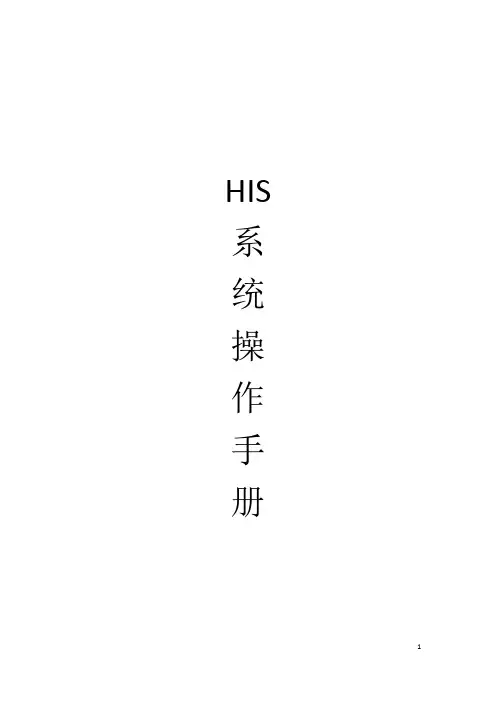
HIS 系统操作手册门诊挂号系统1.双击门诊挂号系统图标进入登陆界面,输入自己用户名(用户名为自己名字各字拼音首字母,例如:张三的用户名为zs)然后点击确定进入操作界面,如下图:2.进入操作界面,此时分三种情况:(1)没有在医院办理过会员但不办会员信息的病号直接挂号A.点击导航窗口上门诊挂号图标;B.输入病号相关信息并点击打单,如果需要打出挂号单就点击是,不需要打印就点击否,此时挂号操作即将完成(注意:如果挂号医生处没有选择具体医生,该病号挂哪个科室的号,该科室所有医生在候诊队列中都能看到该病号信息)。
(2)没有在医院办理过会员但要办会员信息的病号直接挂号A.点击导航窗口上会员发卡图标进入操作界面;B.输入会员信息(注意:蓝色字必填),点击会员信息保存,然后再在VIP会员卡号一栏中输入给该病号设置好的会员卡号,点击回车键,然后点击卡信息保存;C.点击导航窗口上门诊挂号图标进入挂号操作界面,在就诊卡号一栏输入该病号的VIP会员卡号,点击回车,输入病号挂号信息,点击打单。
如果需要打出挂号单就点击是,不需要打印就点击否,此时挂号操作即将完成(注意:如果挂号医生处没有选择具体医生,该病号挂哪个科室的号,该科室所有医生在候诊队列中都能看到该病号信息)。
(3)已经办理会员号的病号挂号点击导航窗口上门诊挂号图标进入挂号操作界面,在就诊卡号一栏输入该病号的VIP会员卡号,点击回车,输入病好挂号信息,点击打单。
如果需要打出挂号单就点击是,不需要打印就点击否,此时挂号操作即将完成(注意:如果挂号医生处没有选择具体医生,该病号挂哪个科室的号,该科室所有医生在候诊队列中都能看到该病号信息)。
门诊签约与转诊一.进入系统双击门诊签约与转诊系统图标进入登陆界面,输入自己用户名(用户名为自己名字各字拼音首字母,例如:张三的用户名为zs)然后点击确定进入操作界面二.门诊签约1.点击青岛医保找到青岛社区门诊签约与变更,单击打开2.然后点击添加,选择社保卡类型(旧社保卡是磁条就刷卡,新社保卡是芯片就插卡),然后选择所要操作的类型(新增、撤销、变更、续约、转入),然后选择签约医生(签约医生就选择所要签约医生的名字),然后输入内部标识号(内部标识号就是医院内部设定的号码)3.然后输入签约人员相关信息,点击社区门诊签约与变更三.门诊变更与撤销门诊变更操作和签约操作一样,把操作类型选为变更,然后选择变更信息,点击社区签约与变更按钮即可。
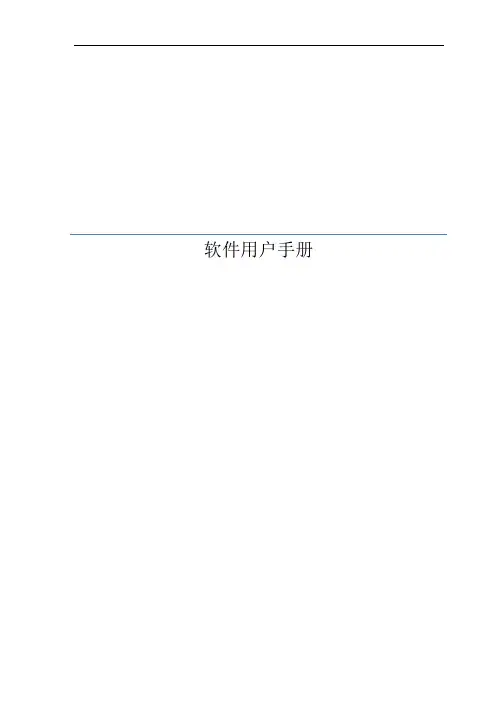
软件用户手册目录1 引言 (2)1.1目的 (2)1.2范围 (2)1.3定义 (2)1.4参考资料 (2)2软件概述 (3)2.1文件列表 (3)2.2功能列表 (3)3操作指引 (4)3.1 系统信息 (4)3.1.1系统登录 (4)3.1.2系统退出 (5)3.1.3系统注销 (6)3.1.4操作员暂离 (6)3.1.5修改密码 (7)3.1.6系统工具 (7)3.1.7功能面板 (8)3.1.8状态栏 (9)3.1.9功能菜单 (10)3.2 预收业务 (10)3.2.1 病人登记 (10)3.3 业务处理 (11)3.3.1 就诊挂号 (11)3.3.2 预约挂号 (16)3.4 业务查询 (17)3.4.1 排班查询 (17)3.4.2 费用查询 (18)3.4.3 发票查询 (19)3.4.4 缴款核对 (20)3.5业务报表 (21)3.5.1缴款报表 (21)3.5.2缴款统计 (24)3.5.3繳款审核 (25)3.5.4未缴统计 (26)3.6辅助功能 (26)3.6.1诊元排班 (26)3.6.2医生排班 (30)3.6.3调整票号 (34)1 引言1.1目的本文档说明了XX医院信息系统门诊挂号系统的用户操作及使用方法,它供XX公司的项目实施人员、医院的项目负责人和操作人员使用和参考。
1.2范围该文档对应的系统的名称为XX医院信息系统门诊挂号系统,这套系统用于协助门诊日常医疗工作。
1.3定义面板:带图标的类似菜单功能的“菜单”。
状态栏:专门用来显示系统信息或状态的区域。
注销:退出当前系统并重新登录该系统。
退出:退出当前已登录的系统。
暂离:操作员暂时离开。
另存:将当前数据窗口的内容存成文本文档。
查找:按“过滤”或“从头匹配”方式查找当前数据窗口所有列的某列的相匹配的记录。
复制:将当前数据窗口选中的记录拷贝到粘贴板。
取消:撤消当前操作。
保存:将当前的操作结果存入数据库。
关闭:退出当前打开的窗口。
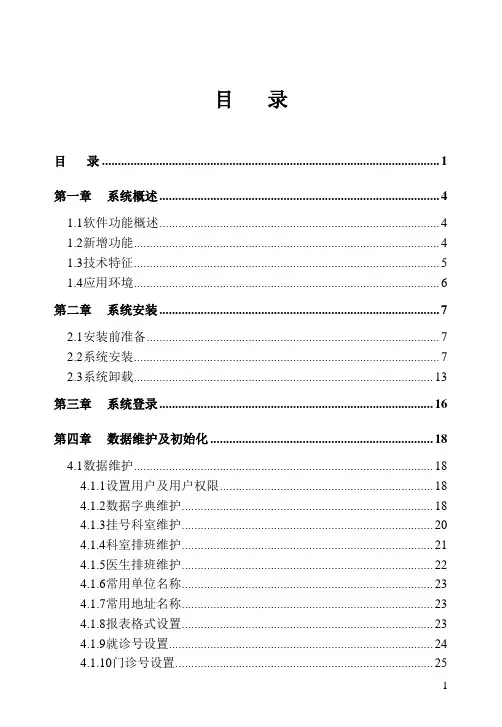
目录目录 (1)第一章系统概述 (4)1.1软件功能概述 (4)1.2新增功能 (4)1.3技术特征 (5)1.4应用环境 (6)第二章系统安装 (7)2.1安装前准备 (7)2.2系统安装 (7)2.3系统卸载 (13)第三章系统登录 (16)第四章数据维护及初始化 (18)4.1数据维护 (18)4.1.1设置用户及用户权限 (18)4.1.2数据字典维护 (18)4.1.3挂号科室维护 (20)4.1.4科室排班维护 (21)4.1.5医生排班维护 (22)4.1.6常用单位名称 (23)4.1.7常用地址名称 (23)4.1.8报表格式设置 (23)4.1.9就诊号设置 (24)4.1.10门诊号设置 (25)4.1.11发票号设置 (25)4.1.12病人证号维护 (26)4.1.13系统选项 (27)4.2初始化 (32)4.3打印机 (33)第五章挂号 (34)5.1挂号收费 (34)5.1.1挂号处理 (34)5.1.2建立病人档案 (36)5.1.3预约挂号 (38)5.1.4退号 (39)5.1.5重打 (40)5.1.6转科 (41)5.2档案管理 (42)5.3操作员挂号日报表 (43)第六章收费 (45)6.1收费结算 (45)6.1.1划价收费 (47)6.2发票作废处理 (56)6.3病人退费处理 (58)6.4操作员收费日报表 (61)6.5门诊收费汇总日报 (65)第七章查询 (69)7.1挂号信息查询 (69)7.2挂号分类统计 (70)7.3预约挂号查询 (71)7.4收款发票查询 (72)第八章报表 (75)8.1性质费用汇总表 (75)8.2单位费用汇总表 (77)8.3挂号分科统计表 (78)8.4医生挂号统计表 (79)8.5科室医生核算表 (81)第九章系统 (86)9.1院内邮件 (86)9.2密码修改 (89)9.3计算器 (90)9.4工具栏 (90)9.5注销(操作员) (91)9.6退出系统 (91)第十章帮助 (93)10.1帮助 (93)10.2关于 (93)第一章系统概述1.1软件功能概述门诊收费信息系统采用下拉式汉化菜单,界面友好,实用性强,设有与门诊药房、病区药房、医技及门诊医生站的软件接口。
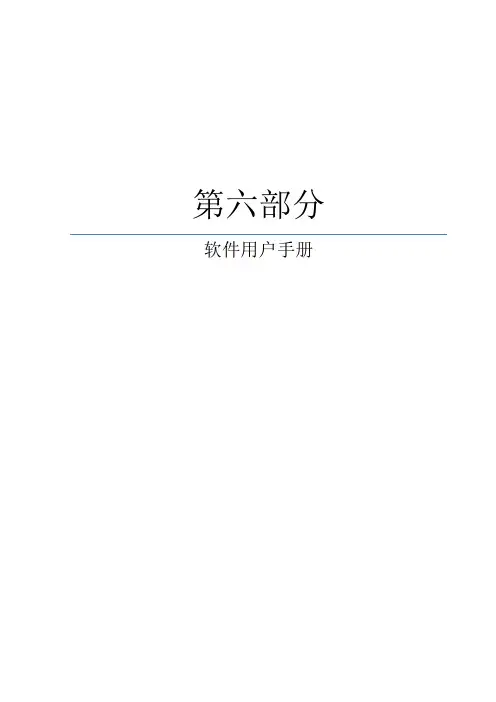
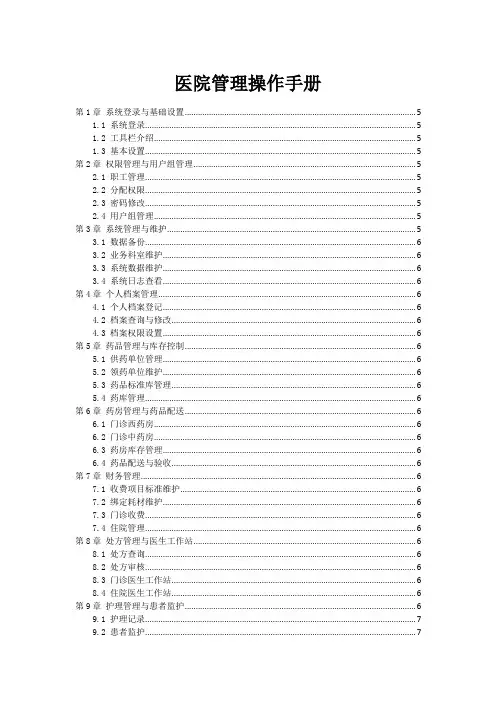
医院管理操作手册第1章系统登录与基础设置 (5)1.1 系统登录 (5)1.2 工具栏介绍 (5)1.3 基本设置 (5)第2章权限管理与用户组管理 (5)2.1 职工管理 (5)2.2 分配权限 (5)2.3 密码修改 (5)2.4 用户组管理 (5)第3章系统管理与维护 (5)3.1 数据备份 (6)3.2 业务科室维护 (6)3.3 系统数据维护 (6)3.4 系统日志查看 (6)第4章个人档案管理 (6)4.1 个人档案登记 (6)4.2 档案查询与修改 (6)4.3 档案权限设置 (6)第5章药品管理与库存控制 (6)5.1 供药单位管理 (6)5.2 领药单位维护 (6)5.3 药品标准库管理 (6)5.4 药库管理 (6)第6章药房管理与药品配送 (6)6.1 门诊西药房 (6)6.2 门诊中药房 (6)6.3 药房库存管理 (6)6.4 药品配送与验收 (6)第7章财务管理 (6)7.1 收费项目标准维护 (6)7.2 绑定耗材维护 (6)7.3 门诊收费 (6)7.4 住院管理 (6)第8章处方管理与医生工作站 (6)8.1 处方查询 (6)8.2 处方审核 (6)8.3 门诊医生工作站 (6)8.4 住院医生工作站 (6)第9章护理管理与患者监护 (6)9.1 护理记录 (7)9.2 患者监护 (7)9.4 护理质量监控 (7)第10章检验检查管理 (7)10.1 检验项目管理 (7)10.2 检查项目管理 (7)10.3 检验检查预约与登记 (7)10.4 检验检查结果查询 (7)第11章医疗器械与设备管理 (7)11.1 设备档案管理 (7)11.2 设备维护与保养 (7)11.3 设备使用与预约 (7)11.4 设备购置与报废 (7)第12章农合管理与数据统计 (7)12.1 申报补偿 (7)12.2 数据对照 (7)12.3 农合患者管理 (7)12.4 数据统计与分析 (7)第1章系统登录与基础设置 (7)1.1 系统登录 (7)1.2 工具栏介绍 (7)1.3 基本设置 (8)第2章权限管理与用户组管理 (8)2.1 职工管理 (8)2.2 分配权限 (8)2.3 密码修改 (8)2.4 用户组管理 (9)第3章系统管理与维护 (9)3.1 数据备份 (9)3.1.1 备份类型 (9)3.1.2 备份策略 (9)3.1.3 备份介质 (9)3.1.4 备份恢复 (10)3.2 业务科室维护 (10)3.2.1 人员配置 (10)3.2.2 硬件设备维护 (10)3.2.3 软件维护 (10)3.2.4 业务流程优化 (10)3.3 系统数据维护 (10)3.3.1 数据清理 (10)3.3.2 数据同步 (10)3.3.3 数据安全 (10)3.3.4 数据监控 (11)3.4 系统日志查看 (11)3.4.1 日志类型 (11)3.4.3 日志分析 (11)3.4.4 日志报警 (11)第4章个人档案管理 (11)4.1 个人档案登记 (11)4.1.1 基本信息采集 (11)4.1.2 教育经历 (11)4.1.3 工作经历 (12)4.1.4 家庭成员信息 (12)4.1.5 其他信息 (12)4.2 档案查询与修改 (12)4.2.1 档案查询 (12)4.2.2 档案修改 (12)4.2.3 查询与修改记录 (12)4.3 档案权限设置 (12)4.3.1 阅读权限 (12)4.3.2 修改权限 (12)4.3.3 操作记录 (12)第5章药品管理与库存控制 (12)5.1 供药单位管理 (12)5.2 领药单位维护 (13)5.3 药品标准库管理 (13)5.4 药库管理 (14)第6章药房管理与药品配送 (14)6.1 门诊西药房 (14)6.2 门诊中药房 (14)6.3 药房库存管理 (15)6.4 药品配送与验收 (15)第7章财务管理 (15)7.1 收费项目标准维护 (15)7.1.1 制定收费项目 (15)7.1.2 收费标准制定 (15)7.1.3 收费项目调整 (16)7.2 绑定耗材维护 (16)7.2.1 耗材分类 (16)7.2.2 耗材绑定 (16)7.2.3 耗材采购与库存管理 (16)7.3 门诊收费 (16)7.3.1 严格执行收费标准 (16)7.3.2 收费透明 (16)7.3.3 收费结算 (16)7.4 住院管理 (17)7.4.1 住院费用核算 (17)7.4.2 住院费用结算 (17)第8章处方管理与医生工作站 (17)8.1 处方查询 (17)8.2 处方审核 (17)8.3 门诊医生工作站 (18)8.4 住院医生工作站 (18)第9章护理管理与患者监护 (18)9.1 护理记录 (18)9.2 患者监护 (18)9.3 护理计划与执行 (19)9.4 护理质量监控 (19)第10章检验检查管理 (19)10.1 检验项目管理 (19)10.1.1 检验项目分类:根据临床需求,将检验项目分为常规检验、特殊检验和科研检验等。
Clinic software system Users Guide 门诊后台管理手册山西导通信息科技发展有限公司前言门诊后台管理手册门诊后台管理系统是DoctorHis2000中的一个子系统,它是门诊划价系统、药房药库管理系统、材料管理系统的基础,它主要由各种报表和数据字典两部分组成。
报表包括挂号报表、门诊报表、门诊操作员报表、门诊分科报表、门诊医生报表等,可通过报表详细了解医院的收支情况。
数据字典是将医院的科室、人员、操作员等信息进行维护,是其它各程序的核心部分。
本系统的开发工具为Sybase公司的PowerBuilder 7.0,数据库平台为SQL SERVER 7.0,数据库建模工具为powerdesiger6.0。
公司主页:E-mail :drsoft@客服电话:7020866 7024733 7022277目录门诊后台管理手册第一章门诊后台管理系统的主要功能 (4)1.1 门诊后台管理系统的功能 (4)第二章门诊后台管理系统的系统要求 (5)2.1 门诊后台管理系统的硬件要求 (5)2.2 门诊后台管理系统的开发环境 (5)2.3 门诊后台管理系统的运行环境 (5)第三章门诊后台管理程序的安装与启动 (6)3.1 门诊后台管理程序的安装 (6)3.2 门诊后台管理程序的启动 (6)第四章门诊后台管理程序的使用 (7)4.1 医院基本设置 (7)4.1.1系统使用单位 (7)4.1.2系统选项设置 (8)4.1.3 患者类别维护 (12)4.2 科室维护 (13)4.2.1 全院科室维护 (13)4.2.2 门诊科室维护 (14)4.3 工作人员维护及操作员权限分配 (14)4.3.1全院工作人员维护 (14)4.3.2 工作人员维护 (15)4.3.3 操作员维护 (16)4.3.4 操作员权限分配 (17)4.3.4.1 挂号员权限分配 (17)4.3.4.2 收费员权限分配 (18)4.3.4.3 划价员权限分配 (19)4.3.4.4 药房药库管理员权限分配 (20)4.4 费用字典维护 (21)4.5 药品字典维护 (22)4.5.1 药房货位维护 (22)4.5.2 药品基本字典维护 (23)4.5.3 药品字典维护 (24)4.6 医生排班管理 (26)4.7 公费医疗设置 (27)4.7.1 公费单位档案建立 (27)4.7.2 公费人员档案建立 (27)4.7.3 公费类别维护 (28)4.7.4 公费比例设定 (29)4.7.4.1 公费药品比例维护 (29)4.7.4.2 公费诊疗目录指定比例维护 (29)4.7.4.3 操作员强制指定自付比例 (30)4.7.5 其它(公费人员所享受的待遇设置说明) (30)4.8诊疗套餐 (31)4.9 协定处方 (31)第五章报表 (32)5.1 挂号报表 (32)5.2 门诊报表 (35)5.3 门诊操作员报表 (36)5.4 门诊分科报表 (37)5.5 医生报表 (40)第六章常见问题及注意事项 (41)6.1 常见问题 (41)6.2 注意事项 (41)第一章门诊后台管理系统的主要功能门诊后台管理手册1.1 门诊后台管理系统的功能门诊后台管理程序由各种报表和数据字典两部分组成。
医院信息管理系统操作手册医院信息管理系统是一套医院综合信息管理系统。
本系统包括七大模块。
主要功能模块包括:系统登录模块、系统管理模块、信息字典设置模块,药房管理模块,门诊挂号收费模块、发药模块,住院管理模块,院长查询模块,财务管理模块、物品管理模块。
下面分别依照菜单介绍各模块的操作方法。
第一章系统登录在使用本系统之前,首先要进入系统登录模块。
通过该模块,用户才能正式进入系统。
具体操作方法为:用户在桌面上找到“阳城县妇幼保健院信息管理系统〞程序,用户双击鼠标运行该程序。
接着出现系统登录窗体界面,如下列图所示:〖窗口操作说明〗本窗口是用户进入系统的认证窗口。
用户需要输入自己的用户名和密码,并且选择相应的药房才能进入系统。
具体操作包括以下方面:输入用户名:用户在用户名右侧的输入框内输入自己的用户名。
输入密码:用户在密码右侧的输入框内输入自己的密码。
选择药房:用户在药房右侧的下拉框选择要进入的药房。
如西药房等。
以上操作完成后,用户鼠标点击确定按钮,系统验证成功后,直接进入系统主界面。
如用户不想进入系统,直接点击退出按钮即可。
注意:用户选择相应的药房进入系统后,只能对该药房的药进行划价收费和发药操作,而且用户必须有该药房的权限。
如用户选择药房时,选择“无〞选项,则即使用户有该权限,也不能对任何药房的药进行划价收费和发药。
但如果用户为系统管理员,在进行药品信息初始化时,则不受此限制,可以设置所有药品字典信息的设置。
第二章系统管理模块该局部内容对应于菜单“系统管理〞,用户鼠标点击该菜单即可弹出该局部内容的所有子菜单内容。
系统管理包括:系统设置、用户管理、权限设置、修改密码、数据库初始化、药房库存初始化、系统备份和恢复。
下面将详细介绍。
一、系统设置用户鼠标点击该菜单后,系统弹出“系统设置〞窗体,如下列图所示:〖窗口操作说明〗本窗口是用户系统根本默认环境的设置窗口。
具体设置项包括如下方面:设置划价收费一体方式:用户选择是选项,则系统默认划价同时收费;选择否且集中收费和否且分开收费选项,则系统默认划价结束后再进行收费。
门诊收费管理系统用户手册公司简介成都成电医星数字健康软件有限公司是专门从事医院数字化管理软件开发,医院网络系统集成的专业公司。
成都成电医星数字健康软件有限公司集科研、生产、销售、服务为一体,经营发展方向是不断发展医疗行业数字化管理软件,推进医院的数字化建设。
成都成电医星数字健康软件有限公司依靠专业从事医院信息化建设所积累的行业经验,凭着公司优质管理、研发与技术人才队伍,不断优化产品,突出医院“以为病人服务为中心,以临床诊疗信息为核心”的管理内容与方式,开发了国内领先的全面的医星医院数字化管理软件:医星电子病历系统、护士工作站系统、手术、麻醉管理系统、临床检验信息管理系统(LIS)、医疗质量费用监控管理系统、合理用药补液审查系统等全面的医院数字化管理软件。
能满足医院信息管理各方面的需要。
为医院的数字化建设提供全面的解决方案和软件。
医星医院数字化管理软件以起点高、功能全、专业精、服务快、效益好的明显优势,取得了明显的社会效益和经济效益。
特别是在临床医疗信息管理、全成本经济核算和医疗质量管理软件,在国内同行业领处于领先水平。
成都成电医星数字健康软件有限公司注重对用户提供优质维护和服务,在同行业中率先实行了“满足用户的一切需要”的高标准的软件服务宗旨,得到用户的好评。
成都成电医星数字健康软件有限公司以最好的技术、最优惠的条件、最完善的服务,为各医院建立数字化信息管理计算机网络系统,提供全套计算机网络硬件和软件,并负责现场安装、调试、人员培训和系统维护服务,保证医院信息管理系统的长期稳定运行。
目录公司简介 (2)第一章系统简介 (4)1.1 前言 (4)1.2 系统功能特点 (4)1.3 系统运行环境 (5)第二章系统基本操作 (5)2.1操作员登录 (5)2.2操作员退出 (6)2.3退出系统 (6)2.4系统操作和使用的一般规则 (6)第三章系统维护部分 (7)3.1字典维护 (7)3.2药费项目字典管理 (12)3.3门诊科室费用审核 (13)3.4系统参数设置 (13)3.5收据设置 (15)3.6组合收费项目管理 (16)第四章业务功能操作 (17)4.1挂号管理 (17)4.2收费管理 (19)4.3医疗卡管理 (23)4.4单据补打 (25)第五章查询统计 (26)5.1挂号查询 (26)5.2费用查询统计 (28)5.3处方查询统计 (32)5.4其他查询统计 (35)第六章常见问题解答 (37)结束语 (38)第一章系统简介1.1 前言为了满足医院走向正规化的信息管理,我公司从医院具体管理和工作人员的具体工作出发,以管理规范和操作方便为原则,现针对门诊信息的数字化管理开发了医星医院门诊信息数字化管理系统。
程序使用说明书主要功能:在程序中上有患者到某医院患者挂号、退号的程序管理,患者的个人信息管理。
医院的收费系统管理。
以及医院系统维护。
其中包括:挂号员、科室、医生、收费员、药品的基本信息管理,即对于每一个医生、挂号员、收费员的:编号、姓名、性别、年龄、职业,对科室编号名称,对药品编号、药名、单价、单位、库存的储存与记录。
使用流程:1.打开文件夹“Hospital\Debug”中的MFC应用程序“Hospital”。
2.进入导航界面:如图1.1所示图1.1导航界面3.单击【挂号退号】按钮,进入患者退号挂号信息管理系统界面,如图1.2所示。
图1.2进入患者退号挂号信息管理系统界面4个人信息.数据管理:(1).新增一个患者个人信息:单击【增加】按钮,如图1.3,可以添增一个患者个人信息,单击【确定】按钮(注:必须填满信息才能确定),完成增添。
图1.3进入添患者个人信息界面例如:a.必须填满信息才能确定,即不可有空白项。
b.填信息(2).删除一个患者个人信息(注:删除后不可还原):选择一个患者个人信息,单击【删除】按钮,完成删除。
(3).修改一个患者个人信息:选择一个职工,单击【修改】按钮,修改信息后,点击确定后完成修改。
(4).查询一个患者个人信息:,如图1.5,填写查询的病人编号图1.5进入查询患者个人信息信息界面5.个人信息文件管理:(1).保存患者个人信息:单击【保存】按钮,如图1.6,选择一个地址,填写文件名,保存文件。
图1.6(2).导入患者个人信息:单击【导入】按钮,如图1.7,选择一个文件,完成导入。
图1.76、挂号退号数据管理(1).新增一个患者挂号信息:从患者个人信息列表里选择一个病人的个人信息,单击【挂号】按钮,如图1.8,可以添增一个患者的挂号信息,填写挂号员、科室后单击【确定】按钮,完成增添。
图1.8(2).为已挂号的患者退号(注:退号后不可还原):选择一个患者挂号信息,单击【退号】按钮,完成退号,如图1.9。
目录第一章系统登录 (2)1.1 系统登录 (2)1。
2 工具栏 (2)第二章权限管理 (2)2。
1 员工管理 (2)2.2 分配权限 (3)2.3 密码修改 (3)2。
4 用户组管理 (3)第三章系统管理 (3)3.3 数据备份 (3)3。
4 业务科室维护 (3)3。
5 系统数据维护 (4)第四章个人档案 (4)4.1。
个人档案 (4)第五章药品管理 (4)5。
1 供药单位 (4)5。
2 领药单位维护 (4)5。
3 药品标准库 (5)5.4 药库管理 (6)5.5 中药库管理 (10)5.6 门诊西药房 (10)5。
6 药房管理 (10)5.7 门诊中药房 (15)第六章财务管理 (15)6。
1 收费项目标准维护 (15)6.2 绑定耗材维护 (15)6。
3 门诊收费 (16)6.4 住院管理 (18)6.5 处方查询 (21)6.6 门诊医生工作站 (21)6.7 财务报表 (22)第七章农合管理 (23)7.1 申报补偿 (23)7.2 数据对照 (23)第一章系统登录1。
1 系统登录操作流程:双击管理信息系统,弹出登录窗口,选择相应的用户名,科室,输入正确的密码,(如果没有密码就不输),点“确定”按钮登录系统,点“退出”按钮退出系统;提醒:选择用户名可以输入用户名每个字的第一个字母快速找到需要的用户名,和员工管理维护中的地址相关联; 如果本院住院病人属于分科,则登录的科室是哪个就只能找到属于哪科的病人;1.2 工具栏基本操作包括系统帮助,计算器,修改、增加、存盘,删除、刷新、查询、导出、打印和返回. 帮助—-打开系统联机帮助文件;计算器--打开window自带计算器程序,便于临时计算数据;修改—-可以将数据状态置为可修改状态,然后进行相应的增加、删除和修改操作;增加-—在当前窗口新增一条数据;存盘——保存当前窗口的数据;删除—-删除当前窗口的数据;刷新--查询出所有的数据;查询—-可以按每种不同的条件查询出相应的数据;导出-可以导出当前窗口的数据为EXCEL;打印-—打印当前窗口的数据;返回——返回上一级菜单,如果在最后一级则提示是否退出程序;第二章权限管理2。
精诚超市管理系统操作手册前言21世纪是信息化的世纪。
面对国内外同行的激烈竞争,无数中小企业在管理方面的不足已经严重制约了企业的发展和壮大。
越来越多的企业经营者已经认识到实施信息化战略是改善企业经营管理水平,提高企业竞争力的有效途径。
市场的呼唤不断催生出优秀的商务管理软件,而精诚系列软件则是其中的精品。
当精诚系列软件还在市场上热销时,精诚公司于2004年年初整合公司的软件开发精英,成立了“专业版”开发小组,利用近两年的时间开发出精诚家族的新生代产品—“专业版”系列软件。
该系统完全满足了企业对物流、信息流、资金流等集成管理的迫切需要,可以对企业各种经营活动和管理行为实施全方位的过程控制与细化管理,从而以更简便、实用的方式帮助中小企业迅速解决管理难题,全面提升整体竞争力。
“专业版”系列软件延续了精诚软件进、销、存、财一体化、导航式操作、易学易用等优点,并且在信息集成和统计分析方面做了较大的提高,使您可以方便快捷地获取到各种有用信息。
“专业版”系列软件也是面向国内中小型企业的商务管理平台,它根据国内中小型超市的经营规模、组织架构等方面的特点,结合中小型超市的管理需求,在业务流程及功能结构上都进行了重整,软件的功能较其以前版本更加实用化。
“专业版”系列软件的推出对于我们来说还是一个新的尝试,系统中如果还存在不完善的地方,希望广大用户能够谅解,并继续提供更多的宝贵意见,以待我们在今后的版本中进一步地改进和提高,更好地满足您的需要。
精诚公司的成长与发展离不开您的支持,我们会时刻注意与您进行沟通,不断听取更多的宝贵意见,不断推出高品质的产品和服务。
在此对所有长期以来不断支持精诚公司的各界人士及朋友们表示衷心地感谢!第一章、系统简介《精诚超市管理系统》是面向国内中小型超市管理平台,它是按照国内中小型超市的经营规模、组织架构等方面的特点设计,紧密结合中小型超市的管理需求开发的。
该系统包括系统维护、业务管理(采购、销售、仓库、应收应付、现金银行、待摊费用等)、业务报表、账务管理及辅助功能(工资、固定资产、会员、前台销售等)等五大系统,实现了对企业物流、资金流、信息流的控制与管理。
精诚门诊管理系统操作手册前言21世纪是信息化的世纪。
面对国内外同行的激烈竞争,无数中小企业在管理方面的不足已经严重制约了企业的发展和壮大。
越来越多的企业经营者已经认识到实施信息化战略是改善企业经营管理水平,提高企业竞争力的有效途径。
市场的呼唤不断催生出优秀的商务管理软件,而精诚系列软件则是其中的精品。
当精诚系列软件还在市场上热销时,精诚公司于2004年年初整合公司的软件开发精英,成立了“普及版”开发小组,利用近两年的时间开发出精诚家族的新生代产品—“普及版”系列软件。
该系统完全满足了企业对物流、信息流、资金流等集成管理的迫切需要,可以对企业各种经营活动和管理行为实施全方位的过程控制与细化管理,从而以更简便、实用的方式帮助中小企业迅速解决管理难题,全面提升整体竞争力。
“普及版”系列软件延续了精诚软件进、销、存、财一体化、导航式操作、易学易用等优点,并且在信息集成和统计分析方面做了较大的提高,使您可以方便快捷地获取到各种有用信息。
“普及版”系列软件也是面向国内中小型企业的商务管理平台,它根据国内中小型企业的经营规模、组织架构等方面的特点,结合中小型企业的管理需求,在业务流程及功能结构上都进行了重整,软件的功能较其以前版本更加实用化。
“普及版”系列软件的推出对于我们来说还是一个新的尝试,系统中如果还存在不完善的地方,希望广大用户能够谅解,并继续提供更多的宝贵意见,以待我们在今后的版本中进一步地改进和提高,更好地满足您的需要。
精诚公司的成长与发展离不开您的支持,我们会时刻注意与您进行沟通,不断听取更多的宝贵意见,不断推出高品质的产品和服务。
在此对所有长期以来不断支持精诚公司的各界人士及朋友们表示衷心地感谢!第一章、系统简介《精诚门诊管理系统》是面向国内中小型门诊部的商务管理平台,它是按照国内中小型门诊部的经营规模、组织架构等方面的特点设计,紧密结合中小型门诊部的管理需求开发的。
该系统包括系统维护、业务管理(采购、销售、仓库、应收应付、现金银行、待摊费用等)、业务报表、账务管理及辅助功能(工资、固定资产、会员、前台收款等)等五大系统,实现了对企业物流、资金流、信息流的控制与管理。
该系统充分考虑到企业经营者的需要,提供了更加全面的统计分析功能,将企业的采购、销售、存货、成本、利润、应收、应付、现金、银行存款等多方面的运营情况进行全面汇总分析,从而使企业的经营者能够迅速掌握公司的实际运作状况、合理作做出战略决策。
一、功能简介当您打开软件之后,在系统的主界面可以看到一行菜单栏,内容包括“系统维护”、“基础资料”、“业务管理”、“业务报表”、“账务管理”、“辅助功能”、“帮助”等七个菜单项,单击某个菜单即可打开一个下拉菜单,本系统的所有操作功能全部都包括在这些菜单里,以下我们先简要地介绍一下各个菜单项都能实现哪些功能,以便您对本系统有一个大概的了解,在后面的章节中我们将分别给您详细说明各功能的操作方法。
(一)、“系统维护”菜单该菜单包括了对系统进行日常维护的主要功能。
1、期初建帐:包括“帐套数据清理”、“期初药品库存”、“期初往来余额”、“期初科目余额”、“帐套启用”、“帐套选项”等功能,主要是完成数据初始工作。
2、帐套管理:包括“数据接口”、“导入导出”、“帐套备份”、“帐套恢复”、“年终结转”及“帐套切换”、“帐套升级”等功能。
其中,“数据接口”功能,是前后台之间实现数据交换的重要途径之一;“导入导出”功能,可以将其他软件中有关客户、供货商、药品等基础资料导入到本系统中。
3、操作员管理:包括“密码修改”、“用户切换”及对操作员进行授权的“权限设置”功能。
4、单据、报表打印格式设置,打印机设置等。
(二)、“基础资料”菜单该菜单包括了有关进销存及账务处理所涉及的一些基础信息,主要包括员工、仓库、往来单位、生产厂家、药品类别、药品、会计科目、结算方式等资料,这些基础资料将在以后登记业务单据和记帐凭证时直接引用,因此需要预先设置。
(三)、“业务管理”菜单该菜单中的功能是本系统的核心内容,主要的功能有采购业务、销售业务、库存业务、应收应付、现金银行等,以后的章节中涉及到这些内容的说明您应重点加以掌握。
1、采购业务:主要处理与采购相关的业务,比如药品的订货、入库、退货等,您可以通过登记相关的单据来实现,这些单据包括采购订货单、采购入库单及采购退货单等;2、销售业务:主要处理与销售有关的业务,比如门诊收费、门诊退药等,您可以通过登记相关销售单据来实现,这些单据包括销售出库单、销售退货单等;3、库存业务:主要处理库存药品进出库相关的业务,比如药品的调拨、报损、报溢、盘点、调价等,您可以通过登记相应的单据来实现,这些单据包括调拨单、报损单、报溢单、盘点单、调价单、拆零单等;4、应收应付:主要处理企业在经营过程当中发生的往来业务,比如因采购产生的应付帐款、因销售产生的应收帐款以及这些往来业务间的核销等,您可以通过登记相应的单据来实现,这些单据包括收款单、付款单、往来帐核销单等;5、现金银行:企业日常的现款收付业务较频繁时可以使用此功能来进行处理,其中所包括的单据有其它收入单、费用支出单、取现.存款.转帐单、待摊费用发生单、待摊费用摊销单等。
(四)、“业务报表”菜单该菜单主要的功能是提供各类业务报表,帮助您轻松地建立满足企业管理需要的各类统计报表。
(1)采购报表:包括采购订单汇总表、采购订单明细表、采购开单汇总表、采购开单明细表、药品进价分析表、药品采购流水帐;(2)销售报表:包括销售开单汇总表、销售开单明细表、药品销售排行榜、药品销售流向表、滞销药品明细表、销售收款明细表、员工提成明细表、委托代销明细表、药品销售流水帐;(3)库存报表:包括药品库存明细表、药品库存报警表、药品效期报警表、药品库存分析表、药品进销存台帐、药品收发汇总表。
(4)应收应付报表:包括收款付款情况汇总表、收款付款情况明细表、应收应付帐款明细表、超期应收帐款明细表、超期应付帐款明细表;(5)收入费用报表:包括收入.费用支出汇总表、收入.费用支出明细表。
(五)、“账务管理”菜单该菜单主要包括了进行账务处理时的所有功能。
1、对凭证进行处理的功能:包括登记记帐凭证、编制记帐凭证;2、期末账务处理的功能:包括月末结转损益;3、会计帐薄及辅助报表的自动生成:包括记证凭证查找、会计帐册、损益表、资产负债表、会计明细科目汇总表及会计科目试算平衡表。
(六)、“辅助功能”菜单主要包括了“工资管理”、“会员管理”、“前台交班”、“条形码打印”、“珍袖计算器”及“迷你分析器”。
二、输入“基础资料”的通用操作在您输入基础资料时,本系统提供了两种常用的窗口,并且在输入窗口中还有许多名称相同、功能相近的按钮,在此特一一列举,使您对它们事先有所了解,有助于您快速掌握本软件的操作规则和方法。
(一)、列表状窗口及其操作该窗口显示了某类基础资料的主要信息,窗口上方一般会提供【保存】、【导出】、【打印】、【退出】、【+】、【-】等按钮。
1、新增资料:单击【+】,系统会在主窗口中增加一个编辑行,然后在空白编辑框中录入或单击下拉按钮从列表中选择相应的数据即可,单击【保存】按钮将新增加的基础资料存入数据库中。
2、修改资料:从基础资料列表中选择一个准备修改的基础资料,然后修改其中需修改的部分,单击【保存】按钮将新修改的基础资料存入数据库中。
3、删除资料:从基础资料列表中选择一个准备删除的资料,然后单击【-】,再单击【保存】按钮,则相应的资料将被彻底删除。
如果没有单击【保存】按钮而直接单击【退出】按钮,则放弃删除该基础资料的操作;4、导出:您可以单击【导出】,将基础资料导出到Excel表格中,然后再进行其他操作;5、打印:您可以单击【打印】将该基础资料以报表的格式打印出来。
(二)、树状窗口及其操作该类窗口主要指地区、(往来)单位类别、药品类别及会计科目等资料中要求进行数据分级的编辑窗口。
单击左边树状窗口中的类别,然后就可以在右边列表状窗口中对该类所属的基础资料进行编辑操作。
1、增加同级:如果您准备增加同级资料,可以先在左边树状窗口中选择上一级的类别,然后再单击【+】,系统会在右边列表状窗口中增加一个编辑行,最后您在空白编辑框中录入或单击下拉按钮从列表中选择相应的数据即可;2、增加下级:如果您准备增加某个级别的下级资料,应先在左边树状窗口中选择该级,然后再单击【+】;3、只显示第一级:选中左边最上面的小房子图标即可。
重要提示:(1) 编码不能为“0”;(2)子类编码前几位必须与父类编码相同。
比如:父类编码是01,则子类编码必须是01xxxxx;父类编码是101,则子类编码必须是101xxxxx。
(三)、“编码”的编制方法“编码”是各种基础资料的唯一性标识,不能重复,系统正是通过它来确定每一个具体的资料的。
它由数字或英文字母组成,但不能使用“*”、“?”、“#”、“[”、“]”、“’”、“!”等特殊符号。
它的编制应以易记易用为原则。
三、输入“业务单据“的通用操作您在使用本系统进行业务处理时,都是通过相应的业务单据来实现的,这些单据在操作上具有相当的通用性,下面我们就主要针对进销存业务单据中比较常见的、通用的操作加以介绍。
在后续章节中涉及到单据基础操作的问题时,请您参考本章的有关内容。
(一)、模糊查找功能1、功能介绍。
模糊查找功能主要是为了方便您在编辑业务单据时能够快速定位和选择基础资料。
这些常用的基础资料主要有往来单位、药品等。
以下我们结合具体录入方法来说明模糊查找功能是如何实现的。
2、实现方法。
在输入往来单位(供货商、客户)或药品时,您可以用热键弹出的“往来单位选择”或“药品选择”或“库存药品选择”窗口中“过滤”项目的条件列表框中选择条件,然后在右边的文本框中填写相应的若干个关键字,即可实现模糊查找功能。
如果找到了所需的资料,则直接按【Alt+O】或在该资料所在行上双击来完成输入或者按住[上、下箭头]可以在药品和往来单位明细窗口中上、下移动。
若输入有过滤条件,则回车(Enter)即选中当前行。
(二)、增加业务单据单击【新增】按钮,系统显示一张空白的业务单据,您依次输入相关项目即可。
(三)、编制业务单据1、单据日期的录入当新增单据时,单据日期默认为您在软件登录窗口中“当前日期”项目中填写的日期。
若需修改日期,请在“日期”项目中按照“年-月-日”(比如2006-05-18)格式录入新的日期。
2、单号的录入新增单据时,系统根据当前日期信息自动产生相应的单号。
如果您需要修改,可在“单号”项目中录入新的单号即可。
系统中默认的单号编码规则为:日期+操作员编码(取前三位)+帐套序号+数据库类型(SQLServer为1,Access为0)+流水号(四位)。
3、选择往来单位(供货商、客户)在采购订货单、采购入库单等与采购有关的业务单据中都需要选择供货商,您可以采用下列任何步骤实现。